登録内容の変更・編集
- 転職メールサービスの配信を停止したい
- パスワードを忘れてしまった
- 「パスワードを正しく入力して下さい」と表示される
- 正しいID・パスワードを入力しても、エラーが表示される
- 登録情報(基本情報・職務経歴書・希望条件・スキルシート等)を変更したい
- 連絡先(住所、メールアドレス、電話番号)を変更したい
- 職務経歴の必須項目を埋めたのに「未登録項目あり」のままになる
- 職務経歴の入力時、画面が自動でスクロールしてしまう
- 職務経歴書や履歴書内の「経験職種・経験業種」「職務経歴」を複数登録したい
- 登録しているメールアドレスを変更したい
- メールアドレスの登録を変更したのに 、以前のアドレスにメールが届く
- 規定文字数内なのに、文字数オーバーのエラーが表示される
- 職務経歴・自己PRの登録内容が文字化けしてしまう
typeよりお送りしている各種転職メールサービス停止の手続きは、まずtypeトップページからログイン後、「登録情報の確認・変更」をクリックして「登録情報の確認・変更」ページを表示してください。
その後、「登録情報の確認・変更」ページの左側一番下の「転職メールサービスの利用設定」欄を参照し、「利用中」となっているメールサービスの「停止する」ボタンをクリックするとサービス停止となります。
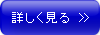
パスワードを忘れてしまった場合は、パスワードの再設定を行うことで再度ログインができるようになります。
【パスワード再設定の手順】
(1) ログイン画面にて、「パスワードを忘れた方」をクリック。
(2) パスワード再発行画面にて登録メールアドレスを記入し、「送信」をクリック
(3) type事務局より、「パスワード再発行お手続きのお知らせメール」が届く。
(4) パスワード再設定画面にて新しいパスワードを設定し、ログイン。
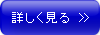
パスワードには、0~9の数字、a~z(大文字は可)の英数字以外の文字のみお使いいただけます。
(※「!」「-」「*」「+」「_」などを含むパスワードは登録できません)
また、文字数は4文字以上、20文字以内のご入力となり、大文字と小文字を判別致します。上記の規程に従い、パスワードを設定してください。
正しいID、パスワードを入力してもエラー画面が表示される場合は、お使いのブラウザにエラーページの情報が記憶されている場合があります。
その場合はブラウザのCookieとファイルの削除を行ってください。
以下にInternet Explorer7をお使いの場合の手順を記載致します。
※ブラウザの履歴情報が全て削除されますのでご注意下さい。
(1) ブラウザのメニュー画面より、「ツール」⇒「インターネットオプション」をクリックします。
(2) 「全般」タブの「閲覧の履歴」にある「削除」ボタンを押してください。
(3) 「ファイルの削除」「Cookieの削除」を押し、データの削除を行います。
その後、一度ブラウザを閉じてもう一度起動し、再度ログイン・応募をお試しください。
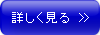
登録情報の変更は、以下の手順により行うことができます。
(1) typeトップページからログインし、「登録情報の確認・変更」をクリックしてください。
(2) 「登録情報の確認・変更」ページの左側メニュー「履歴書・職務経歴書・スキルシートなど」の中から、編集したい内容の「登録・更新」ボタンをクリックします。
(3) 飛んだページ中の「○○を編集する」と書いてあるボタンをクリックして内容を変更してください。
また、メールアドレスとパスワードを変更したい場合は、「ログイン情報」中の「登録・更新」をクリックすると内容を変更することができます。
メールアドレス、住所、電話番号等の連絡先の変更は、以下の手順により行うことができます。
(1) typeトップページからログインし、画面右上にある「登録情報の確認・変更」をクリックしてください。
(2) 「登録情報の確認・変更」ページの左側メニュー「履歴書・職務経歴書・スキルシートなど」の中から、「履歴書」の横にある「登録・更新」ボタンをクリックします。
(3) 飛んだページの中にある「履歴書を編集する」ボタンをクリックして、内容を変更します。
(4) 画面の一番下にある「保存して戻る」を押して、変更完了となります。
必須項目を全て入力しても、任意項目を埋められていない場合は「未登録項目あり」と表記されます。
「未登録項目あり」の状態でも、登録自体が出来ていないわけではありません。
そのまま企業へのご応募をしていただいて全く問題はないのでご安心ください。
※「未登録項目あり」の表示がどうしても気になる場合は、任意項目まで全て記入してご登録ください
インタネットエクスプローラー8(以下IE8)をお使いの場合、その表示互換機能が原因である可能性がございます。お手数ですが、以下の手順をお試しいただけますでしょうか。
◆設定方法
1.ツールバーの「ツール」→「互換表示設定」をクリック
2.「互換表示で全てのWebサイトを表示する」のボックスにチェックを入れる
3.ブラウザを一度閉じて、再度開きなおす
上記操作にても改善されない場合、大変お手数ではございますが、他のブラウザにて操作いただくか、お手数ですがtype事務局にご連絡ください。
⇒type事務局へのお問い合わせはtypeお問い合わせページにて承ります。
これまでに複数の職種を経験している方など、経験職種・経験業種を複数登録したい場合は、以下の手順により入力欄を追加できます。
■履歴書内の「経験職種・経験業種」
選択メニュー下部の「さらに経験職種(業種)を追加」ボタンをクリックすると、新たな選択メニューが追加されます。
■職務経歴書の「勤務先」(職務経歴)
ページ下部の「別の企業での職務経歴を追加」ボタンをクリックすると、新たな入力フォームが追加されます。
typeトップページからログイン後、画面右上「登録情報の確認・変更」をクリックして登録情報の確認・変更ページを表示してください。
「登録情報の確認・変更」ページの左側メニュー「ログイン情報」中の「登録・更新」をクリックするとログイン情報の変更ページが開き、メールアドレスとパスワードの変更ができます。
●注意!
typeでは「@」直前に「.」があるメールアドレスはメールアドレスとして認識されず、登録できません。
その場合は別のメールアドレスでご登録ください。
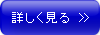
type事務局からのメールはシステムにて配信を行っている都合上、実際に会員様に届くまでタイムラグが発生します。
そのため、メールアドレスの登録を変更してから数日間は、以前のメールアドレスに届いてしまうことがありますが、その後は変更したアドレスにメールが届きますので、ご安心下さい。
ただし、企業に応募をした場合、応募した時点でご登録いただいていたメールアドレスが送信されます。その後の企業とのやりとりは、その時点でのアドレス宛てになります点、ご了承下さい。
※メールアドレスの変更後、1週間以上経っても以前のアドレスにメールが届く場合は、変更手続きが完了していない可能性があります。その際はお手数ですが、メールアドレスの変更手続きを行ってください。
typeではInternet Explorer5.5以上(6推奨)のブラウザを推奨しています。Internet Explorer以外のブラウザ(Firefox、Google Chromeなど)をご利用されている場合、保存時の文字数の計測方法が異なるため、カウントが2000文字以内と表示されていても保存時にエラーが発生し、登録できない場合がございます。
その際は、お手数ですがInternet Explorerでのご登録をお試しください。
一部の機種依存文字(下記参照)において、職務経歴・自己PRの登録ボタンを押した後に「?」になったり、文字化けする可能性がございます。
また、下記以外の文字でも、PC環境の設定等により文字化けが発生する可能性がございます。
恐れ入りますが、他の文字に変換いただく等の対応をお願い致します。
[例]--------------------------------------------------
大文字のローマ数字(ⅠⅡⅢⅣⅤⅥⅦⅧⅨⅩ)
小文字のローマ数字(ⅰⅱⅲⅳⅴⅵⅶⅷⅸⅹ)
丸囲み数字(①②③④⑤⑥⑦⑧⑨⑩⑪⑫⑬⑭⑮⑯⑰⑱⑲⑳)
丸囲み文字(㊤㊥㊦㊧㊨)
カタカナ表記の単位(㍉㍍㌔㌘㌧㌦㍑㌫㌢)
単位記号(㎝㎏㎡)
複数のアルファベットを合成した文字(㏍℡№)
元号(㍻㍼㍽㍾)
会社名等で用いられる括弧囲み文字(㈱㈲㈹) など
-----------------------------------------------------